Prime Video-fejl 7031: Hvordan retter man den nemt? [2025]
Prime Video er en fantastisk platform til at se alle dine yndlingsfilm, -serier og -tv-shows. Faktisk er det en populær streamingtjeneste for millioner af brugere verden over. Men på trods af dens popularitet og etablerede omdømme har nogle brugere oplevet adskillige problemer, f.eks. 7031 Prime Video-fejlDenne fejl stammer fra mange faktorer, men fortvivl ikke endnu, da den nemt kan rettes med den rigtige metode og det rigtige værktøj.
I denne artikel vil du opdage fem enkle måder at rette Amazon Prime Video 7031-fejlen på. Vi vil også se på de almindelige årsager bag den og forklare, hvorfor den sker. Derudover introducerer vi et praktisk værktøj, der kan hjælpe dig med at løse problemet hurtigt. Så hvad venter du på? Hvis du oplever dette i øjeblikket, så rul ned og følg de metoder, der muligvis virker for dig.

- GUIDELISTE
- Del 1. Hvad forårsager 7031 Prime Video-fejl?
- Del 2. Sådan rettes 7031 Prime Video-fejl
- Del 3. Den hurtigste måde at rette 7031 Prime Video-fejl på
- Del 4. Ofte stillede spørgsmål om rettelse af Prime Video-fejl 7031
Del 1. Hvad forårsager 7031 Prime Video-fejl?
Som nævnt, på trods af platformens etablerede omdømme og tusind eller millioner af brugere over hele kloden, er det stadig uundgåeligt at opleve afspilningsfejl. En af de almindelige afspilningsfejl i Prime er 7031 Prime Video-fejlen, som brugere ofte oplever, når de streamer i webbrowsere. Nedenfor er følgende årsager, som du skal undersøge for at forhindre, at denne fejl opstår igen:
• Ustabil eller dårlig internetforbindelse.
• USoftware-fejl.
• For meget cache eller browserdata.
• Konflikt med VPN- eller proxyserveren.
• UVPN- eller proxy-forstyrrelser.
• Forældet browser eller enhed.
• Problemer med UAmazon Prime-serveren.
Del 2. Sådan rettes 7031 Prime Video-fejl
Nu hvor du har en idé om, hvad der kan forårsage Prime Video 7031-fejlen, er det tid til at rette den. Forskellige løsninger kan løse dette problem afhængigt af dens rodenårsag, og du kan prøve dem én efter én, indtil problemet er løst. Følg løsningerne nedenfor for at gendanne jævn afspilning på Amazon Prime Video.
Løsning 1: Log ud og log ind på din Prime Video-konto
Nogle gange kan en simpel kontoopdatering afhjælpe midlertidige problemer. At logge ud og ind igen hjælper med at genetablere en ren forbindelse til Amazon Prime Video og løser i sidste ende Prime Video-fejlen 7031.
For at gøre det skal du blot logge ud af din Prime Video-konto fra din browser eller app. Når du er logget ud, skal du lukke appen eller browseren, åbne den igen og logge ind igen med dine Amazon-loginoplysninger. Når du er logget ind, kan du prøve at afspille videoen igen for at se, om fejlen er løst.
Løsning 2: Deaktiver VPN- eller proxyservere
Den næste løsning er at deaktivere din VPN eller dine proxyservere. VPN'er og proxyservere kan forstyrre Prime Videos streamingtjeneste. Derfor løser deaktivering af dem ofte afspilningsfejl som f.eks. Prime Video-fejlen 7031. For at gøre det skal du følge nedenstående trin:
Åbn din VPN, og klik på den samme knap, som du brugte til at tænde den.
Derfra kan du slå muligheder fra, f.eks. På, Slukket, eller Afbryde.
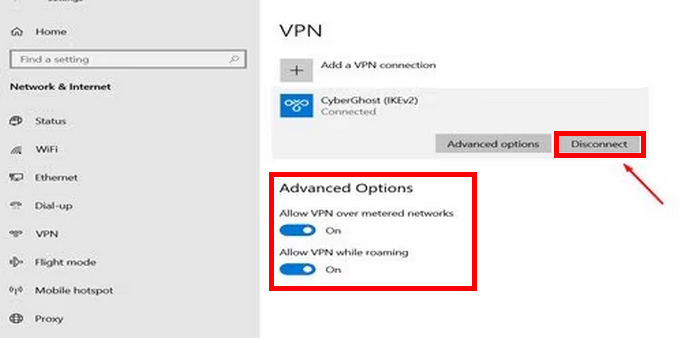
Når du har mistet forbindelsen, skal du opdatere din Prime Video og afspille den video, der støder på fejlen.
Tip: Klik her for at læse mere om afspilningen 0xc1010103 fejl hvis interesseret.
Løsning 3: Opdater din enhed eller webbrowser
En anden løsning har noget at gøre med en forældet enhed eller webbrowser. Hvis disse ting ikke opdateres, kan de forårsage kompatibilitetsproblemer. Sørg i den forbindelse for, at din enhed og browser er opdateret til den nyeste version. Opdateringer inkluderer ofte fejlrettelser og forbedringer af ydeevnen, der kan løse fejl som 7031 Prime Video-fejlen. Følg nedenstående trin for at gøre dette:
Opdatering af din enhed:
Gå til din enheds Indstillinger, og kig efter Windows opdateringDerfra skal du downloade og installere alle tilgængelige opdateringer, og derefter genstarte din enhed.

Opdatering af din webbrowser:
Først, på din Krom, klik på Mere knappen øverst til højre, og gå derefter til Hjælp og vælg Om Google Chrome.

Tjek nu, om din browser er opdateret til den nyeste version. Du kan bekræfte dette ved at se efter en besked, der Chrome er opdateretHvis ikke, skal du blot klikke på Genstart knappen for at opdatere den til den nyeste version.

Løsning 4: Slå funktionen "Spor ikke" fra i din browser
Funktionen "Spor ikke" i din browser kan nogle gange blokere Prime Video fra at fungere korrekt, da den forstyrrer, hvordan webstedet indlæser eller verificerer indhold. Selvom den er beregnet til at forbedre privatlivets fred, kan den utilsigtet forhindre visse funktioner i at fungere. Derfor sikrer deaktivering af den, at Prime Video kan køre problemfrit uden unødvendige begrænsninger. Følg nedenstående trin for at slå den fra:
Først skal du i din Chrome klikke på knappen Mere øverst til højre og derefter klikke på Indstillinger.
Vælg derefter Privatliv og sikkerhed, og klik Tredjepartscookies.

Nu, under Fremskreden, sørg for at slå muligheden for at sende en fra Spor ikke anmodning med browsertrafik.

Ved at deaktivere funktionen "Spor ikke" fjerner du potentielle barrierer, der kan forstyrre Prime Videos afspilning. Denne enkle justering kan være måden at løse fejlen 7031 i Prime Video og sikre en problemfri streamingoplevelse.
Løsning 5: Tjek Amazon-servere eller kontakt support
Problemet ligger muligvis ikke hos dig. Nogle gange oplever Amazons servere afbrydelser eller vedligeholdelse, hvilket forårsager afspilningsfejl som f.eks. Prime Video-fejlen 7031. Tjek Amazons officielle statusside eller pålidelige websteder til sporing af afbrydelser for at bekræfte, om der er et udbredt problem. Hvis serverne er oppe, og du stadig oplever fejlen, skal du kontakte Amazon Prime Video Support for yderligere assistance.
Tip: Klik her for at læse mere om afspilningen 0xc00d36b4 fejl hvis interesseret.
Del 3. Den hurtigste måde at rette 7031 Prime Video-fejl på
Hvis ingen af de foregående løsninger virker, eller hvis du leder efter den hurtigste måde at rette 7031 Prime Video-fejlen på, kan du overveje at bruge et videoreparationsværktøj. Et af de bedste videoreparationsværktøjer i dag er ArkThinker videoreparationDette værktøj er designet til at reparere beskadigede eller uafspillelige videofiler, der kan forårsage afspilningsfejl på Prime Video. Det understøtter forskellige videoformater, reparerer filer hurtigt og sikrer output i høj kvalitet efter reparation. Med sin brugervenlige grænseflade kan selv begyndere nemt navigere og gendanne deres videoer med blot et par klik. Så hvis du har en videofil fra Prime Video, som du vil reparere.
Hovedtræk:
• Reparerer videoer op til 3 gange hurtigere.
• Understøtter ikke kun MOV, men også MP4, 3GP og andre populære formater.
• Bruger AI-teknologi til præcis og problemfri videogendannelse.
• U kan prale af en 99% succesrate i reparation af beskadigede eller uafspillelige videofiler.
• UFixerer video fra beskadigede enheder.
• Tillader brugerne at forhåndsvise reparerede videoer.
• Fungerer problemfrit på både Windows og macOS.
• Sikrer privatliv og sikkerhed med kryptering og ingen dataindsamling.
Trin til, hvordan du bruger ArkThinker Video Repair til at rette Prime Video 7031-fejlen:
Først skal du downloade og installere værktøjet på din computer. Bemærk, at dette softwareværktøj er tilgængeligt på både Windows og macOS.
Når det er installeret, skal du starte værktøjet og klikke på højre side af skærmen for at uploade eksempelvideoen. I mellemtiden skal du klikke på den i venstre side af skærmen for at uploade den Prime Video, der har en 7031-fejl, som du vil rette.
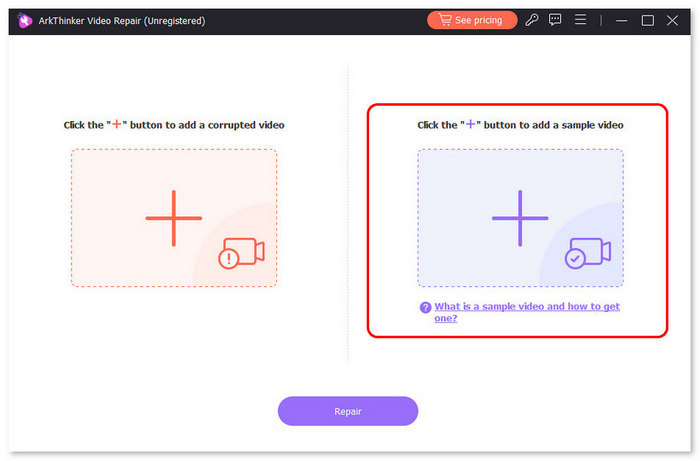
Bemærk: Formatet på eksempelvideoen skal være det samme som formatet på den beskadigede video, du vil rette. Klik derefter på Reparation knap.

Når videoen er blevet rettet, skal du klikke på Forhåndsvisning for at få vist den reparerede video. Klik derefter på Gemme at eksportere.
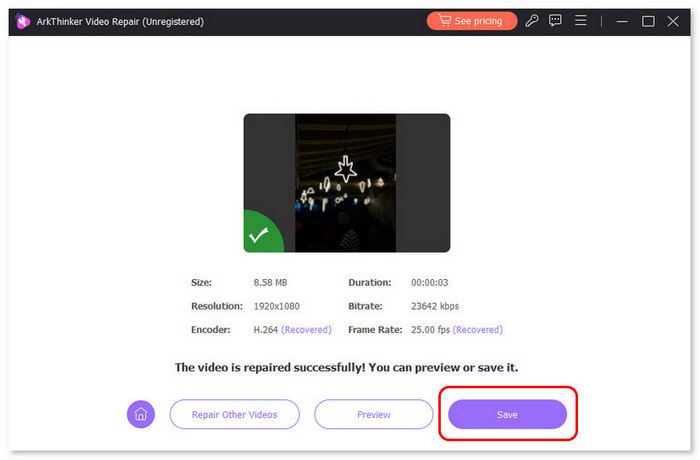
Det er sandelig, at ArkThinker Video Repair forenkler processen med at rette 7031 Prime Video-fejlen. Med dens avancerede funktioner, understøttelse af bredformat og hurtige reparationsproces kan du hurtigt gendanne beskadigede Prime Video-filer uden besvær.
Del 4. Ofte stillede spørgsmål om rettelse af Prime Video-fejl 7031
Hvad skal jeg gøre, hvis ingen af løsningerne virker?
Hvis 7031 Prime Video-fejlen fortsætter efter at have prøvet alle løsninger, skal du kontrollere Amazons serverstatus og kontakte deres support for at få hjælp. Alternativt, hvis en downloadet Prime Video-fil er beskadiget, kan du bruge et pålideligt værktøj som ArkThinker Video Repair til at gendanne den.
Kan en langsom internetforbindelse forårsage Prime Video-fejl 7031?
Ja. Denne fejl opstår ofte, når streaminghastigheden ikke er stabil eller hurtig nok til Prime Video-afspilning. Prime Video kræver en minimumshastighed på 1 Mbps til SD-indhold og mindst 5 Mbps til HD-streaming. Hvis din forbindelse falder under disse niveauer, kan der opstå buffering eller fejl som f.eks. Prime Video-fejlen 7031. For at løse dette skal du prøve at genstarte din router, skifte til en kabelforbindelse eller reducere antallet af enheder på det samme netværk.
Betyder Prime Video Error 7031, at der er et problem med min konto?
Absolut nej. Denne fejl er normalt relateret til afspilningsproblemer, netværksproblemer eller beskadigede videofiler snarere end selve din Amazon Prime-konto. Det er ofte midlertidigt og kan rettes ved at kontrollere din internetforbindelse, opdatere din browser eller app eller reparere den berørte videofil.
Konklusion
Prime Video-fejl 7031 Det kan virke frustrerende, men med de rigtige løsninger og værktøjer er det lettere at overvinde, end du tror. Nu hvor du kender de mulige årsager, sammen med de løsninger, der kan hjælpe med at løse dem, er der ingen grund til at sidde fast og blive frustreret. Og med værktøjer som ArkThinker Video Repair kan du nemt reparere denne video med blot et par klik. Så hvad venter du på? Tag kontrol, anvend disse rettelser, og nyd uafbrudt streaming på din Amazon Prime Video.
Hvad synes du om dette indlæg? Klik for at bedømme dette opslag.
Fremragende
Bedømmelse: 4.8 / 5 (baseret på 492 stemmer)


